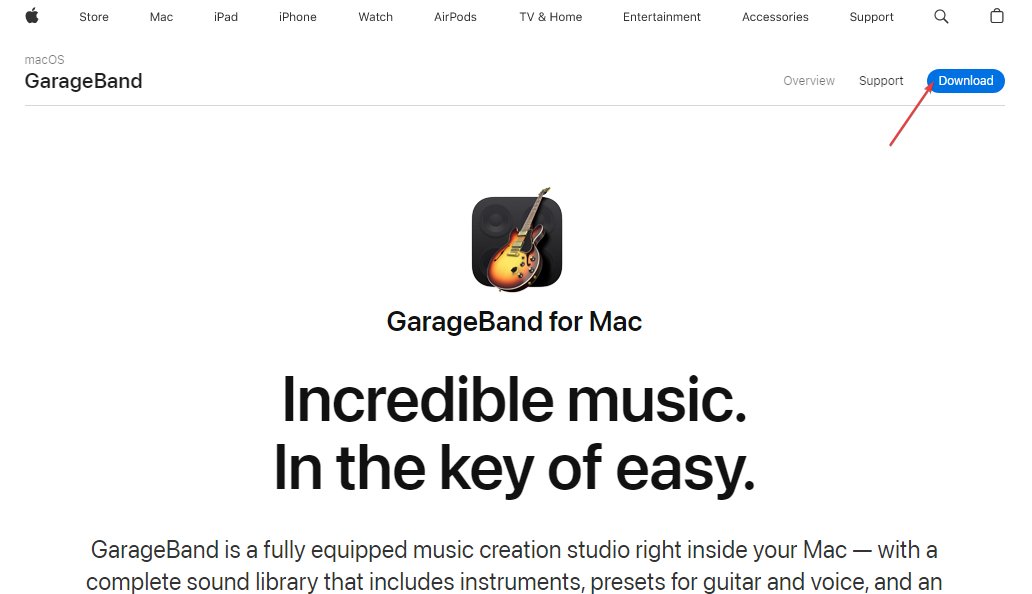SSH е важна помощна програма за командния ред, която се използва от мрежовите администратори по целия свят. OpenSSH е версия на SSH с отворен код. В Windows 10 имахме вграден Open SSH клиент. В Windows 11 имаме вграден Open SSH сървър, както и Open SSH клиент. Можете да инсталирате и двете във вашата система с няколко щраквания. Освен това основната конфигурация е доста ясна.
Ако имате желание да инсталирате и активирате OpenSSH във вашата Windows 11 система, следвайте това просто ръководство.
Съдържание
Как да инсталирате Open SSH в Windows 11
Стъпка 1: Щракнете двукратно върху поле за търсене на лентата

Стъпка 2: Щракнете върху Настройки икона
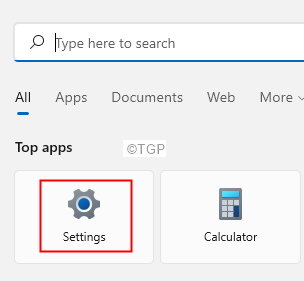
Стъпка 3: От левия страничен панел щракнете върху Приложения
Стъпка 4: Изберете Допълнителни функции от дясната страна.
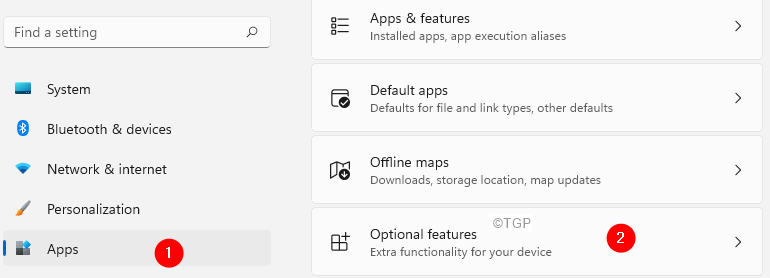
Стъпка 5: В панела с допълнителни функции, който се отваря, щракнете върху Преглед на функциите
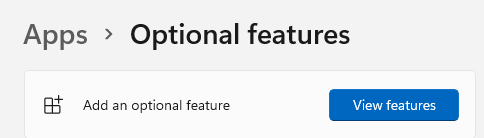
Стъпка 6: Ще видите a Добавете незадължителна функция изскачащ прозорец
Стъпка 7: Въведете в лентата за търсене Отворете SSH
Стъпка 8: Поставете отметка върху OpenSSH сървър опция, както е показано по -долу
Стъпка 9: Кликнете върху Следващия бутон
Стъпка 10: Щракнете върху Инсталирай бутон
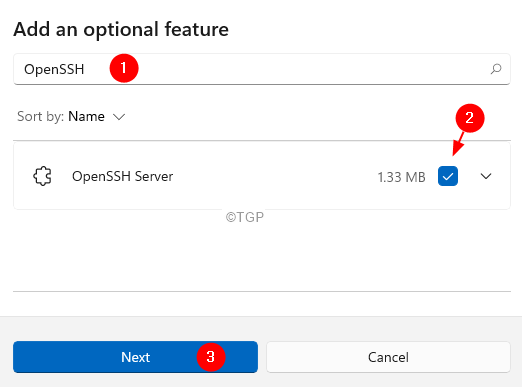
Стъпка 11: Отворете SSH Server ще започне да се инсталира във вашата система. Изчакайте, докато инсталацията завърши.
Имайте предвид, че сървърът на OpenSSH ще бъде деактивиран по подразбиране. Трябва ръчно да го активираме в нашата система.
Как да активирате OpenSSH сървър в Windows 11
За да активирате Open SSH Server във вашата система, следвайте стъпките по -долу:
Стъпка 1: Използвайте клавишите Windows+R от клавиатурата и отворете прозореца Run Terminal.
Стъпка 2: Въведете командата по -долу и натиснете Въведете
services.msc

Стъпка 3: В прозореца за услуги превъртете надолу и намерете OpenSSH сървър
Стъпка 4: Щракнете на сървъра на OpenSSH.
Стъпка 5: След това щракнете върху Старт услугата

Как може човек да се свърже с този OpenSSH сървър?
След като инсталирахме OpenSSH Server и го активирахме, нека да разгледаме как човек може да се свърже с този сървър. Всеки клиент, който желае да се свърже с този сървър, трябва да знае IP адреса на този сървър. Също така трябва да има инсталиран SSH клиент в системата. Всеки SSH клиент може да се използва за свързване със сървъра.
Стъпка 1: Отворете вашия SSH клиент и въведете командата по -долу,
ssh@
Например, да кажем, че потребителското име е admin, а IP адресът на сървъра е 10.0.1.1, командата ssh, която ще се използва, е
ssh [защитен имейл]
Стъпка 2: Ще бъдете помолени да установите своята автентичност, въведете да
Стъпка 3: Въведете паролата, когато бъдете подканени
Стъпка 4: Ще бъдете свързани със сървъра и ще имате достъп до файловете и папките
Това е всичко. Надяваме се, че тази статия е била информативна.
Моля, коментирайте и ни уведомете, ако сте намерили това за полезно. Също така коментирайте и ни уведомете, ако срещнете някакви проблеми. Ще се радваме да помогнем
Благодаря ви за четенето